Todo usuário sabe da importância de ter um backup dos seus arquivos se você utiliza seu computador para trabalho.
Se você é um administrador do sistema ou um profissional de segurança, pode ser exigido até legalmente que você faça backups regularmente dos arquivos da sua empresa ou da empresa que você presta serviços.
Infelizmente, criar backups pode ser uma tarefa lenta e bastante trabalhosa. Neste artigo, vamos falar sobre uma ferramenta que facilitará esse processo, e te fará economizar tempo e energia: Rsync!
O que é o Rsync?
Rsync é uma ferramenta Linux usada para backups e recuperação de arquivos. Ele transfere e sincroniza arquivos entre uma máquina e um disco rígido externo ou através de uma rede.
O Rsync torna o processo mais eficiente comparando as datas e os tamanhos das modificações dos arquivos e fazendo backup apenas quando necessário.
Upload e download de arquivos usando o Rsync
Primeiro, vamos ao básico. Como você pode criar um backup em um servidor remoto usando o Rsync? Como você pode atualizar os arquivos de backup? E como você pode excluí-los?
Este é o uso mais básico do Rsync:
rsync SRC DEST
O SRC é o diretório de origem dos seus arquivos e DEST é o destino para o qual você deseja copiar. Ao fazer o upload para um servidor remoto, o SRC seria uma pasta na sua máquina local e o DEST seria uma pasta no servidor remoto.
Obviamente, também podemos personalizar o funcionamento do Rsync com opções. Uma das opções mais úteis é “-a”, que diz ao Rsync para preservar tudo e copiar todos os arquivos no diretório recursivamente.
Para fazer upload de uma pasta para o seu servidor de backup:
rsync -um nome de usuário do diretório local @ remote_server: / path / to / backup_directory
Por outro lado, às vezes você pode querer excluir arquivos extras no seu servidor de backup. A opção ”- delete” informa ao Rsync para excluir arquivos no diretório DEST que também não está presente no diretório SRC.
rsync -a – exclua o nome de usuário do diretório local_diretório @ remote_server: / path / to / backup_directory
Parabéns! Você criou um backup dos seus arquivos. Mas, quando necessário, como você pode baixar os backups para a sua máquina local?
Você pode simplesmente reverter os locais SRC e DEST, e os arquivos serão baixados do servidor remoto.
rsync -um nome de usuário @ remote_server: / caminho / para / diretório_de_ backup_diretório local
Dry-Run
Às vezes, é bom poder visualizar as alterações que ocorrerão antes de finalizar uma alteração em seus diretórios. É aqui que o recurso de execução a seco do Rsync se torna útil.
A opção “- dry-run” ou “-n” diz ao Rsync para não executar nenhuma transferência de arquivo, mas mostra detalhes da transferência de arquivo que aconteceria em seu lugar.
rsync -av –dry-run local_directory nome de usuário @ remote_server: / path / to / backup_directory
A opção “-v” pode ser usada se você quiser ver a saída detalhada. Você pode até especificar um arquivo de log para armazenar os resultados, se desejar:
rsync -av –dry-run local_directory nome de usuário @ remote_server: / path / to / backup_directory –log-file = / path / to / log_file
Usando o protocolo Rsync
Em todos os exemplos acima, o Rsync usará um shell remoto como SSH como mecanismo de transporte.
Como alternativa a isso, você pode conectar-se a um daemon Rsync remoto diretamente, especificando o protocolo Rsync para o caminho remoto.
rsync -a rsync: // nome_do_usuário @ servidor_remoto: / module_name / file_to_download local_directory
Configuração do servidor Rsync
Por fim, você também pode iniciar um daemon Rsync em sua máquina local. Você pode fazer isso se quiser que outras pessoas possam acessar seus arquivos ou fazer upload de arquivos no diretório de backup.
O arquivo de configuração do daemon Rsync está localizado em “/etc/rsyncd.conf”. Se ainda não estiver presente no seu computador, você precisará criá-lo e editá-lo. Veja como é um arquivo de configuração básica:
uid = root gid = root use chroot = yes arquivo de log = caminho para o daemon arquivo de bloqueio arquivo pid = caminho para processar os hosts de arquivos de identificação allow = * #todos os hosts podem se conectar#module options [module1] #module name comment = descrição deste caminho do módulo = / vickie / public_rsync #file caminho associado a este módulo read_only = yes #directory é read_only, os usuários não podem fazer o upload
Depois de especificar a configuração, você pode iniciar o daemon executando:
rsync –daemon
Agora o daemon foi lançado e o Rsync está pronto para aceitar conexões! Agora qualquer pessoa pode se conectar ao seu daemon Rsync usando o protocolo Rsync.
Este comando fará o download do arquivo “file.txt” do diretório Rsync público localizado em “/ vickie / public_rsync”.
rsync -a rsync: // nome_do_usuário @ seu_servidor: /module1/file.txt diretório_ local
Conclusão
Rsync é um utilitário que otimiza o processo de backup. Hoje, vimos como fazer upload e download de arquivos através do Rsync e como criar um servidor Rsync local iniciando o daemon.
Para mais artigos como esse, continue acompanhando nosso blog.



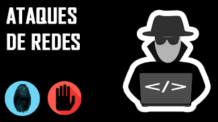
Deixe um comentário